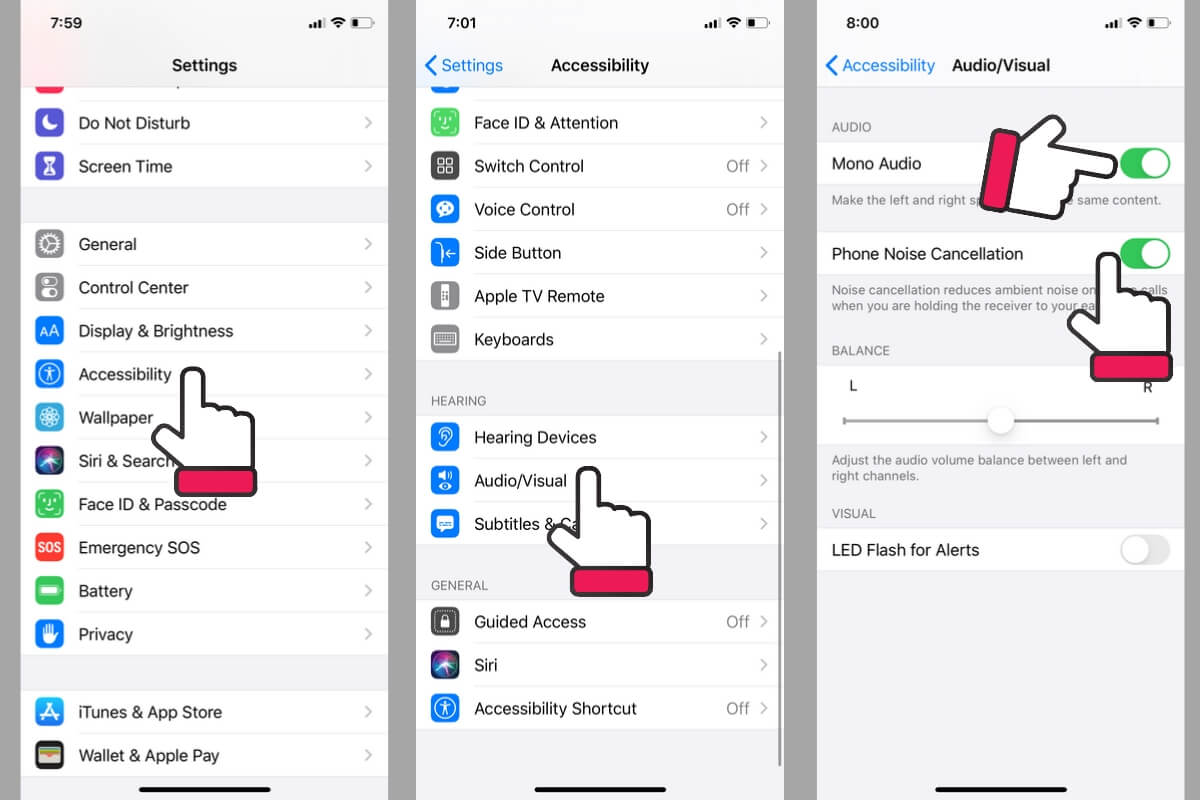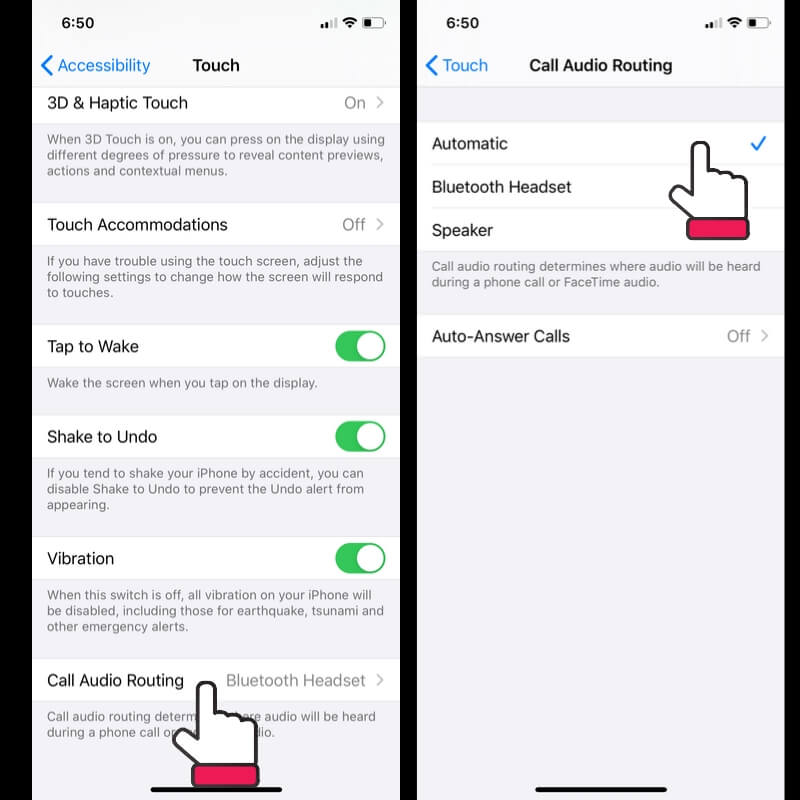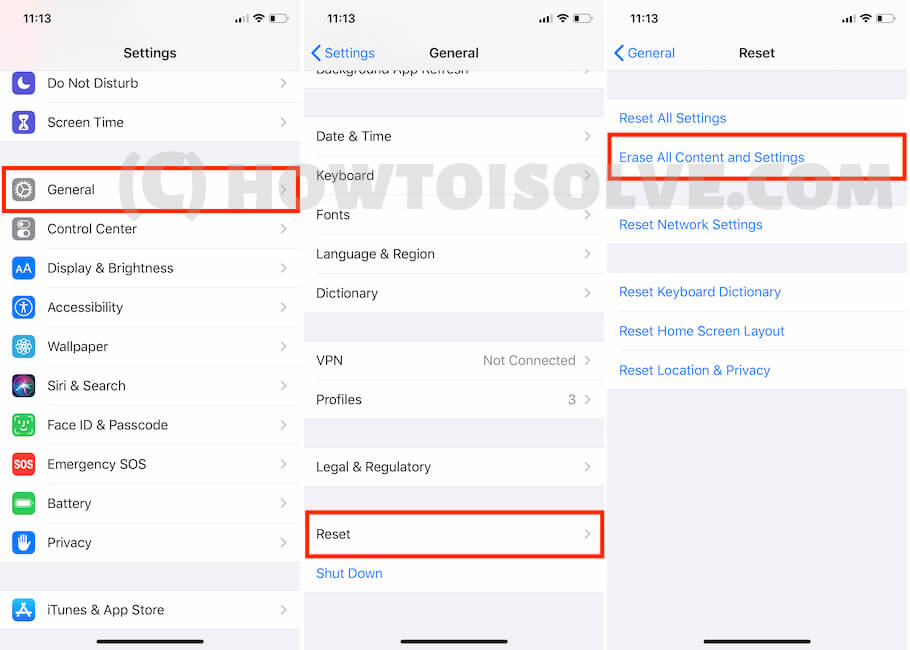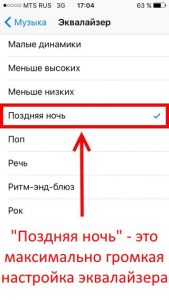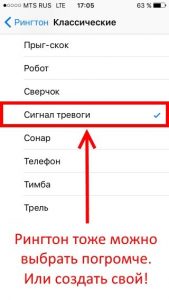- 8 Исправляет низкий уровень громкости звонка на iPhone X, iPhone 8,8 Plus, проблемы со звуком[2021]
- Устраните проблемы на iPhone 8, iPhone 8 Plus, iPhone X со звуком и низкой громкостью звонка
- Решение 1. Увеличьте громкость звонка, а не звонка
- Решение 2. Включите шумоподавление телефона
- Решение 3. Установите автоматическую маршрутизацию аудиовызовов и выключите Bluetooth
- Решение 4. Используете ли вы слуховые аппараты MFi?
- Решение 5. Очистите динамик на iPhone с помощью кисти, чтобы исправить низкий уровень громкости динамика в наушниках iPhone 8 plus
- Решение 6. Отключите параметр Уменьшить громкий звук / предел громкости для наушников на iOS 14
- Решение 7. Сбросьте все настройки до значений по умолчанию
- Решение 8.Повреждение динамика и проблемы с оборудованием
- Возможно, ваш iPhone завис во время разговора
- Попробуйте выполнить полную перезагрузку iPhone 8, 8 Plus или «iPhone X»
- Увеличиваем громкость динамиков iPhone — 4 простых способа!
8 Исправляет низкий уровень громкости звонка на iPhone X, iPhone 8,8 Plus, проблемы со звуком[2021]
Вы почти не слышите на iPhone 8? Не волнуйтесь, я рад помочь вам с моим бесплатным руководством. Давайте исправим Низкую громкость звонков на iPhone X, Низкую громкость звонков на iPhone 8 [Plus], Низкая громкость звонка на iPhone 8 Plus при использовании стандартного звонка, Громкоговоритель. Что наши читатели iPhone 8, iPhone 8 Plus, iPhone X сообщают нам о серьезных проблемах со звуком по электронной почте или в комментариях. Здесь я расскажу, в чем проблема и как ее минимизировать, используя наилучшие возможные решения. Ваш iPhone 8 или iPhone 8 Plus, iPhone X издает «статический шум», «потрескивающий шум» или «тихий звук» в наушнике. вы попали на эту страницу из-за проблемы со звуком входящего вызова на iPhone Xs, iPhone Xs Max, iPhone XR? Следуйте инструкциям, приведенным здесь, чтобы исправить.
Слушать раздражает. Во время разговора в ухе раздается статический звук. Вскоре пользователи iPhone 8 и 8 Plus используют свое устройство в режиме динамика, чтобы обойти эту нечеткую громкость звонка. Я думаю, что это не проблемы с программным обеспечением, а где-то, что сделано на старых моделях iPhone и быстро исправляется с помощью некоторых настроек, связанных со звуком.
Давайте следовать этому руководству и решить вашу проблему по-своему,
Устраните проблемы на iPhone 8, iPhone 8 Plus, iPhone X со звуком и низкой громкостью звонка
Примечание — Нет громкости звонка, Вы тестируете устройство Unboxing iPhone X, iPhone 8, iPhone 8 Plus, сначала проверьте и удалите пластиковую бумагу с экрана. [Double check this, it any layers on the Speaker or screen] это часть упаковки.
Решение 1. Увеличьте громкость звонка, а не звонка
Как увеличить громкость звонка на iPhone 8? Увеличить громкость звонка можно только во время звонка на экране iPhone. Нажмите и удерживайте физический переключатель увеличения громкости на левой стороне, чтобы увеличить громкость, и нажмите и удерживайте кнопку уменьшения громкости, чтобы уменьшить громкость звонка на динамике iPhone, динамике или наушниках.
- Обновите iOS до последней версии из настроек (Открыть Приложение «Настройки»> «Основные»> «Обновление ПО» (на данный момент последняя версия программного обеспечения — iOS 14 или новее))
- Кроме того, отключите Bluetooth, чтобы предотвратить автоматическое подключение наушников Bluetooth. (Настройки> Bluetooth> Отключить Переключить)
Увеличьте громкость звонка во время звонка на iPhone
Решение 2. Включите шумоподавление телефона
- Перейдите в приложение «Настройки» на iPhone.
- Коснитесь Доступность.
- Щелкните Audio / Visual.
- Теперь включите переключатель шумоподавления телефона / зеленый.
Включить шумоподавление телефона на iPhone
Эта настройка автоматически фильтрует и снижает окружающий шум при телефонных звонках, когда вы подносите трубку к уху.
Получите больше: исправьте низкий уровень громкости вызова Bluetooth на iPhone
Решение 3. Установите автоматическую маршрутизацию аудиовызовов и выключите Bluetooth
Если вы установили звук или вызов FaceTime всегда использует на гарнитуре Bluetooth и пытаетесь прослушивать динамик, это не сработает.
- Открыть Приложение настроеккоторый выглядит как значок шестеренки на главном экране телефона.
- Прокрутите экран телефона, нажмитеДоступность.
- Теперь нажмите наTouchвариант
- Нажмите наВызовите маршрутизацию аудио.
- выберитеАвтоматический.
Нет звука при телефонном звонке: выключите Bluetooth в настройках,
- Откройте приложение «Настройки».
- Коснитесь Bluetooth.
- Выключить / отключить Bluetooth.
Это может быть гарнитура Bluetooth, автоматически подключаемая в вашем офисе или дома.
Автоматическая маршрутизация звонков на iPhone
Также полезно ♥: Изучите это руководство, чтобы принимать вызов на iPhone без смахивания
Решение 4. Используете ли вы слуховые аппараты MFi?
Apple сделала iPhone 8, 8 Plus, iPhone X для каждого человека в мире, поэтому слепые люди могут настраивать параметры звука с помощью этой опции. Убедитесь, что он правильно настроен и сопряжен со слуховыми устройствами.
- Зайдите в Настройки.
- Коснитесь Доступность.
- Коснитесь Слуховые устройства.
- Включите и повторно подключите устройство.
Решение 5. Очистите динамик на iPhone с помощью кисти, чтобы исправить низкий уровень громкости динамика в наушниках iPhone 8 plus
Очистите решетку динамика iPhone мягкой щеткой
Очистите сетку решетки динамика с помощью Soft Зубная щетка или дуйте на решетку динамика, чтобы мягко очистить динамик. Кроме того, периодически проверяйте и тестируйте звук после очистки. Тонкая и мягкая зубная щетка легко удаляет пыль или жидкость в небольшом воздухе.
Решение 6. Отключите параметр Уменьшить громкий звук / предел громкости для наушников на iOS 14
Уменьшить громкий звук опция на iPhone применит ограничение громкости для вывода аудиоустройств, таких как AirPods или наушники Bluetooth. Эта опция поможет предотвратить потерю слуха, отрегулировав выходную громкость до уровня децибел (от 75 децибел до 100 децибел).
- Откройте приложение «Настройки» на iPhone. Теперь перейдите к опции «Звуки и тактильные ощущения».

Звуки и тактильные ощущения в настройках iPhone

Уменьшить громкий звук в настройках iPhone
Решение 7. Сбросьте все настройки до значений по умолчанию
Внезапно громкость звонков на моем iPhone 8 стала низкой. Пытаться Сбросить все настройки опция на iPhone не удалит пользовательские данные, а удалит только системные настройки iPhone, которые мы можем легко настроить после этого. Эта опция также помогает исправить внутренний программный сбой, несовместимый с динамиком Earpeace.
- Откройте приложение «Настройки»
- Нажмите Общие
- Нажмите на сброс
- Коснитесь Сбросить все настройки.
Во время сброса настроек ваш iPhone перезагрузится один раз. Теперь, Test and Check, надеюсь, вы это исправили.
Тем не менее, качество решения низкое. Затем попробуйте стереть все содержимое и настройки перед этим резервным копированием iPhone, потому что в этом процессе сначала стирается весь iPhone. После устранения проблемы мы можем восстановить резервную копию. Выполните следующие шаги для удаления всего содержимого и настроек.
- Откройте приложение «Настройки» на iPhone.
- Прокрутите до General и нажмите на него.
- Теперь прокрутите до последнего на экране и нажмите на параметр «Сброс».
Удалить все содержимое и настройки на iPhone
Решение 8.Повреждение динамика и проблемы с оборудованием
Недавно Apple подтвердила некоторое влияние на новые модели, которое может происходить с вашими iPhone 8, 8 Plus. Обратитесь в ближайшую службу поддержки Apple или закажите встречу в баре Genius и обсудите это в службе поддержки Apple через онлайн-чат или в ближайшем магазине Apple (бар Genius).
Проверьте здесь статус гарантии вашего iPhone онлайн, используя уникальный номер IMEI.
Возможно, ваш iPhone завис во время разговора
Основываясь на моем личном опыте, меня беспокоили, когда я звонил и восстанавливал свой iPhone (альбом фотографий исчез после обновления и обработки в приложении для восстановления фотографий). Кроме того, проверьте или протестируйте свой iPhone 8/8 Plus, работающий нормально и, как ожидается, открыв несколько приложений для теста.
Попробуйте выполнить полную перезагрузку iPhone 8, 8 Plus или «iPhone X»
Внутренние проблемы с программным обеспечением мы можем сразу исправить, в большинстве случаев не меняя настроек. Для жесткого перезапуска или перезагрузки,
1: нажмите и быстро отпустите кнопку увеличения громкости,
2: нажмите и быстро отпустите кнопку уменьшения громкости,
3: Нажмите и удерживайте боковую кнопку, пока не увидите логотип Apple на экране.
Чтобы запустить iPhone, снова нажмите боковую кнопку, пока на экране не появится логотип запуска Apple.
Исследуйте, как перезагрузить / выполнить полный сброс iPhone 8, 8 Plus, iPhone X.
Затем нажимайте кнопку питания, пока не появится экран пробуждения с логотипом Apple. Теперь проверьте с помощью пробного вызова.
Если громкость звонков на вашем iPhone очень-очень низкая, вам не удалось решить проблему, вам следует записаться на прием в Genius Bar. узнайте здесь, как забронировать гениальный бар.
Прежде всего, все решения полезны для исправления низкой громкости звонка на iPhone X, iPhone 8, iPhone 8 Plus. Проблема со звуком DIY. Готовы поделиться и прокомментировать приведенное ниже, чтобы получить от нас дополнительную помощь.
Источник
Увеличиваем громкость динамиков iPhone — 4 простых способа!
Привет! Честно говоря, за все время использования разных моделей iPhone, у меня практически никогда не было нареканий по поводу громкости звукового динамика. И даже сейчас, спустя почти 4 года с момента приобретения, мой «старичок» iPhone 5S звучит достаточно сносно. Звонок слышно? Слышно. И то хорошо!
Совсем недавно я участвовал в увлекательном мероприятии под названием «помоги знакомому купить iPhone» (нужно было отличить новый от б/у или восстановленного, все проверить) и был сильно удивлен качеству звучания. Все-таки на новом телефоне динамик играет явно мощнее — моя «пять-эска» сильно проигрывает. И что же теперь, смириться с поражением и негромким звуком?
Не обязательно. Ведь всё ещё можно исправить!
Начнём с важного замечания для тех, кто надеется «победить» тихий звук при помощи манипуляций с программным обеспечением iOS на самом глубоком уровне.
К сожалению (или к счастью) взлом операционной системы (джейлбрейк) скорей мертв, чем жив — поэтому увеличить звук «ковырянием» в системных файлах и прошивке iPhone не получится. Apple строго следит за этим — безопасность системы превыше всего!
И, наверное, это даже хорошо, ведь модификация файлов может выйти «боком» для неподготовленного пользователя.
Да и зачем «заморачиваться», когда есть несколько более простых и абсолютно «легальных» способов сделать iPhone погромче.
- Начнём с совета для таких же людей, как и я. Итак, если вы давно пользуетесь iPhone, то обратите внимание на сетку динамика. Со временем на нее оседают пыль и грязь, которые забивают отверстия — «благодаря» этому исходящий из динамика звук приглушается. Что будем делать? Чистить! Для этого можно использовать зубную щетку или сложенный листок бумаги. Только делайте это очень аккуратно — сетка хоть и металлическая, но очень тонкая. Пытаясь выгнать из нее пыль, например булавкой, можно наделать «лишних» дырок. Поверьте, увеличение количества отверстий не способствует улучшению качества звука.
- Динамик почистили, но хочется еще громче? Нет проблем. Многие знают, что в iPhone есть эквалайзер с различными установками для воспроизведения звука, но мало кто им пользуется. Открываем «Настройки — Музыка — Эквалайзер» и начинаем эксперименты. Подсказка для тех, кому лень перебирать все варианты — самый громкий звук будет если установить настройку «Поздняя Ночь». Хотя, опять же, все зависит от мелодии.
- Кстати, о рингтонах. Если музыку вы не слушаете, а вот тихий звонок реально напрягает, то просто выберете мелодию звонка погромче. Из «стандартных», на мой взгляд, наиболее громкие — Фортепьяно, Гитара, Сигнал тревоги. Впрочем, необязательно ограничиваться «обычными» рингтонами — никто не мешает вам скачать (или создать) любой другой.
- Дополнительные аксессуары. Причем это могут быть как «домашние» варианты — просто поставить iPhone в чашку или другую емкость (только без воды, пожалуйста), так и специализированные чехлы с накладками на динамик iPhone для увеличения его громкости. Принцип действия такой же как у чашки — обычная физика, но зато их можно носить с собой. Плюс, никто не отменял внешние колонки — при их использовании звук будет максимальным.
К сожалению, звук из динамиков iPhone может быть тихим и по другим причинам — элементарный брак, поломка, или же данную деталь уже ремонтировали и поставили некачественную.
В этом случае, все вышеописанные манипуляции по увеличению громкости не сработают, а выбор действий будет небольшим:
- Если телефон на гарантии (как узнать?) — смело несите в мастерскую. Должны отремонтировать бесплатно.
- Если гарантии нет, то придется заплатить. К счастью, цена на подобный ремонт не очень большая — много денег не возьмут. Единственная просьба, обращайтесь в более-менее нормальный сервис, так как в «палатке на рынке» могут не только не починить, но и сломать что-то еще.
Источник